
adobe dreamweaver cc 2019中文64位
v19.0 免注册版- 软件大小:913 MB
- 更新日期:2019-05-02 11:02
- 软件语言:简体中文
- 软件类别:主页制作
- 软件授权:免费版
- 软件官网:待审核
- 适用平台:WinXP, Win7, Win8, Win10, WinAll
- 软件厂商:

软件介绍 人气软件 下载地址
dreamweaver cc 2019是一款网站开发利器,用户可以在远程服务器(通常称为Web服务器或发布服务器)上发布站点文件,以便人们可以在线查看它们。远程服务器只是另一台计算机,就像本地计算机一样,带有一组文件和文件夹,例如FTP服务器。在远程服务器上指定站点的文件夹,并在本地计算机上指定本地站点的文件夹。Dreamweaver会将指定为远程站点的远程文件夹视为对象。设置远程文件夹时,还必须选择Dreamweaver的连接方法,以便将文件上载到Web服务器或从Web服务器下载文件。最典型的连接方法是FTP,但Dreamweaver也支持本地网络方法, FTPS,SFTP,WebDav和RDS。如果您不知道使用哪种连接方法,请咨询您的ISP或服务器管理员。需要的用户可以下载体验
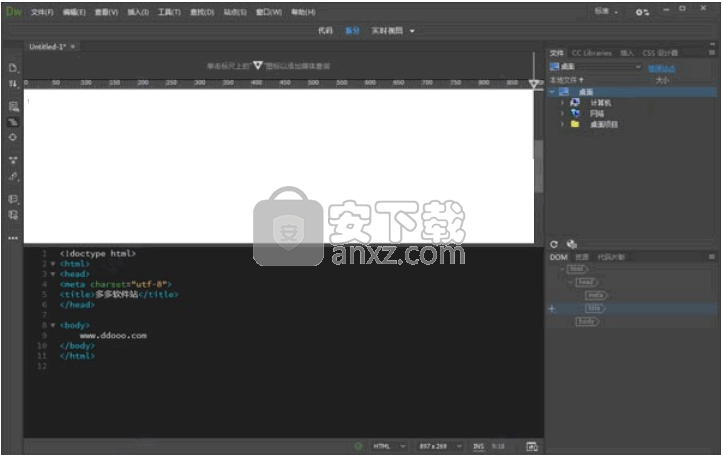
软件功能
先决条件
在开始之前,您必须能够访问远程Web服务器,例如托管公司服务器,您正在使用的客户端属性服务器或公司内部的Intranet服务器。
此外,作为Internet连接协议的一部分,某些Internet服务提供商(ISP)可以访问Web上的可用空间。
如果您无法访问服务器,请与提供商,客户端,系统管理员或提供Web主机软件包的众多托管公司之一联系。
在继续之前,您还必须设置本地站点。有关设置本地站点的信息,请参阅设置站点 的本地版本。
指定与远程服务器的连接
您可以使用不同的连接方法连接到远程服务器(或发布服务器),具体取决于您的配置。
最常用的连接方法是FTP。但是,您也可以使用更安全的连接方法,例如安全FTP(SFTP)或FTP over SSL(FTPS)。
如果您使用网络中的文件夹作为远程服务器,则可以选择网络或本地连接。
其他支持的连接方法是 远程开发服务(RDS)和 基于Web的分布式创作和版本控制(WebDAV)。
如果您不知道使用哪种连接方法,请咨询您的ISP或服务器管理员。
使用下面的过滤器导航以仅显示您要使用的连接方法,或者只是继续阅读。
指定连接方法
过滤方式: 所有连接 FTP连接 SFTP连接 FTPS连接 本地或网络连接 WebDAV连接 RDS连接
FTP连接
如果使用FTP连接到Web服务器,请使用此设置。
注意:Business Catalyst仅支持SFTP。如果您使用的是Business Catalyst,
选择站点>管理站点。
单击“新建”以设置新站点,或选择Dreamweaver站点并单击编辑图标。
在“站点配置”对话框中,选择“服务器”类别,然后执行以下操作之一:
单击“添加新服务器”按钮以添加服务器。
选择现有服务器,然后单击“编辑现有服务器”按钮。
以下是服务器配置屏幕的示例,其中显示了带有填充文本字段的基本配置选项。
软件特色
在“服务器名称”文本框中,指定新服务器的名称。您可以选择所需的任何名称。
在“连接用法”弹出菜单中,选择“FTP”。
在“FTP地址”文本框中,输入上载站点文件的FTP服务器的地址。
FTP地址是计算机系统的完整Internet名称,例如ftp.mindspring.com。输入完整地址,无需任何其他文字。特别是,请勿在地址前添加协议名称。
如果您不知道您的FTP地址,您应该联系负责托管网络的公司。
端口21是接收FTP连接的默认端口。您可以通过编辑右侧的文本框来更改默认端口号。
保存设置时的结果是冒号,并且新端口号附加到FTP地址(例如,ftp.mindspring.com:29)。
在“用户名”和“密码”文本框中,键入用于连接FTP服务器的用户名和密码。
您必须与托管您站点的公司的系统管理员一起获取FTP地址,用户名和密码信息。
没有其他人可以访问此信息。输入与系统管理员提供的信息完全相同的信息。
单击“测试”以测试FTP地址,用户名和密码。
Dreamweaver默认保存您的密码。如果您希望每次连接到远程服务器时Dreamweaver都提示您输入密码,请取消选中“保存”。
在“根目录”文本框中,键入远程服务器上用于存储对公众可见的文档的目录(文件夹)。
如果您不确定要作为根目录输入什么内容,请与服务器管理员联系或将文本框留空。
在某些服务器上,根目录与通过FTP连接的第一个目录相同。要找到答案,请连接到服务器。
如果名为public_html,www或您的用户名的文件夹出现在“文件”面板的“远程文件”视图中,
则这可能是要在根目录文本框中指定的目录。
在“Web URL”文本框中,键入网站的URL(例如,http://www.mysite.com)。Dreamweaver使用Web URL创建相对于站点根目录的链接,并在使用链接检查程序时检查链接。
有关此选项的更详细说明,请参阅“ 高级设置”类别。
如果仍需要设置更多选项,请展开“ 更多选项”部分。
如果防火墙配置需要使用被动FTP,请选择“使用被动FTP”。
被动FTP允许本地软件配置FTP连接,而不是请求远程服务器配置它。
如果您不确定是否使用被动FTP,请咨询系统管理员。
有关被动FTP的更多信息,请参阅什么是被动FTP?
如果您使用的是启用了IPv6的FTP服务器,请选择“使用IPv6传输模式”。
随着IP协议(IPv6)版本6的实施,EPRT和EPSV分别取代了FTP PORT和PASV命令。
因此,如果您尝试连接到启用了IPv6的FTP服务器,请使用扩展被动(EPSV)和扩展活动(EPRT)命令来连接数据。
有关更多信息,请访问www.ipv6.org/。
如果要指定主机或代理端口,请选择“使用代理”。
有关详细信息,请单击链接转至“首选项”对话框,然后单击“首选项”对话框的“站点”类别中的“帮助”按钮。
单击“保存”以关闭“基本”屏幕。然后,在“服务器”类别中,
指定您添加或编辑的服务器是远程服务器,测试服务器还是两者。
有关FTP连接故障排除的帮助,请参阅Dreamweaver中的FTP故障排除。
安装步骤
1、在安装之前先把电脑的网络断开
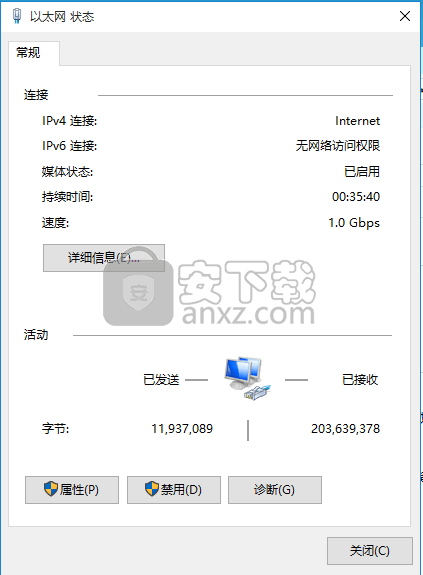
2、下载并打开安装数据包,得到相应的安装程序文件
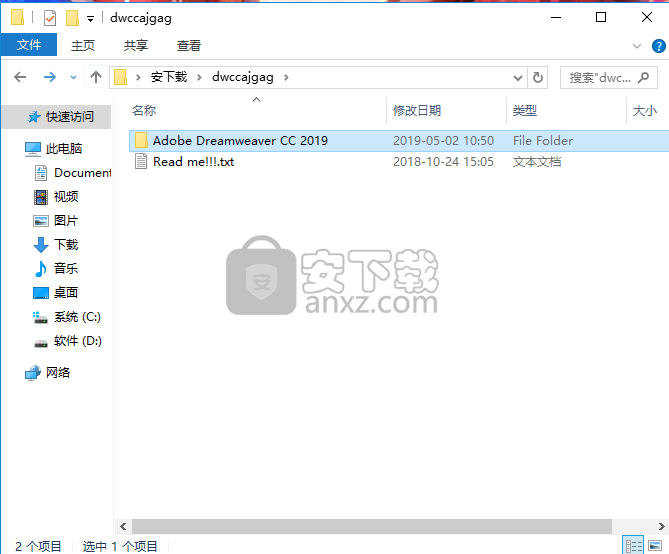
3、双击应用程序,进入安装界面
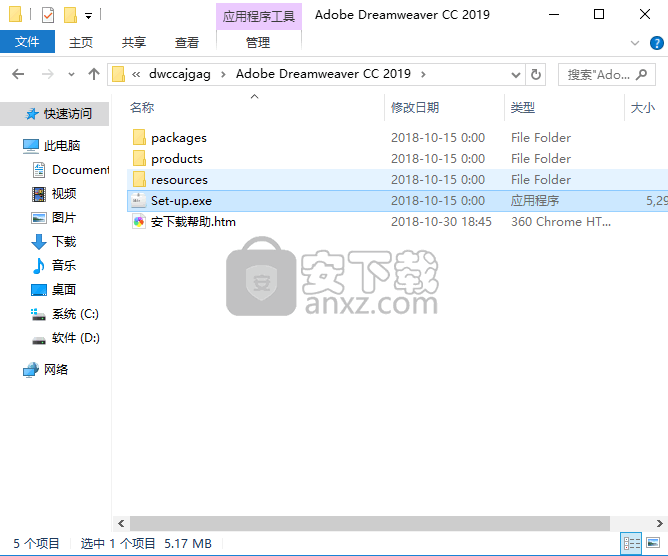
4、等待安装进度条加载完成
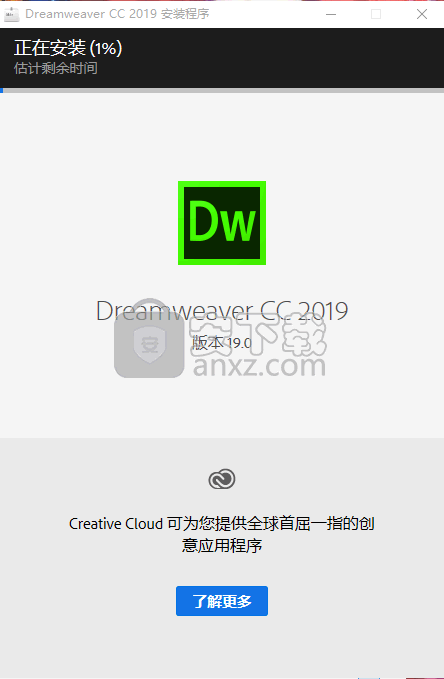
5、弹出完成安装界面,点击“完成”按钮即可
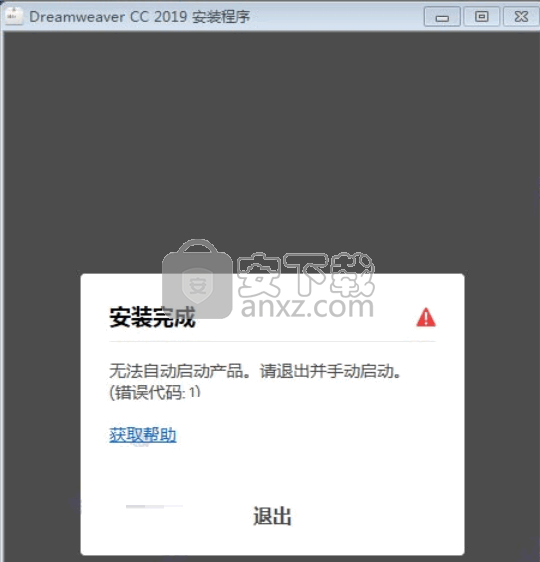
6、打开程序即可进入程序,该程序已经是的程序
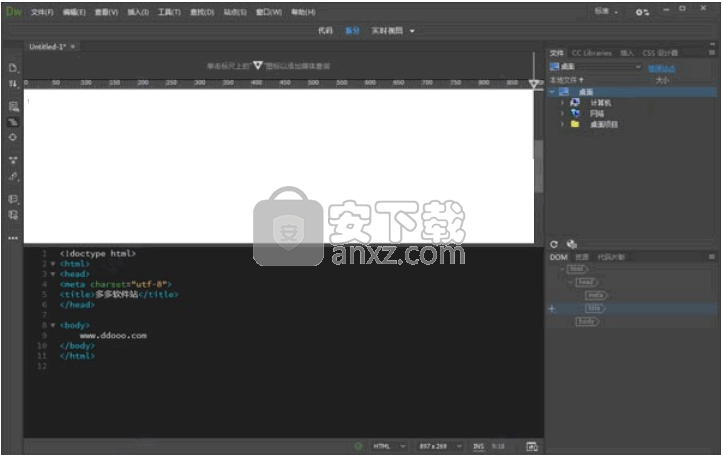
使用说明
通过将它们导出并导入为XML文件,在设备和产品版本上重用Dreamweaver站点设置。
定义网站时,Dreamweaver会将该网站的信息存储在您的文件中。
如果要使用其他计算机在站点上工作,可以将站点信息(站点设置)导出到XML文件,然后将该文件导入另一个Dreamweaver安装。

您可以将站点设置导出为XML文件,以后可以将其导入Dreamweaver。
导出/导入站点允许您将站点设置传输到其他计算机和产品版本,与其他用户共享站点设置以及备份站点设置。
注意:
导入/导出功能不会导入或导出 站点文件。仅导入/导出站点设置,
以便节省在Dreamweaver中重建站点的时间。有关在Dreamweaver中创建新站点的信息,
要导入或导出站点设置的方案
如果网站出现问题,请定期导出您的网站设置以获得备份副本。
如果您已设置网站并且正在与多人合作,则可以在不同的计算机上导出和导入网站设置。

导出您的网站设置
选择站点 > 管理站点。
选择一个或多个导出设置的站点,然后单击“导出”图标。
要选择多个站点,请在每个站点上使用按住Control键单击(Windows)或按住Command键单击(Macintosh)。
要选择站点横幅,请按住Shift键并单击横幅中的第一个和最后一个站点。
如果使用用户名和密码信息创建了远程服务器连接,Dreamweaver将询问您是否要将站点设置备份给自己,或者是否要与其他人共享设置。
如果要将自己的站点设置备份到自己,请选择“备份我的设置”,然后单击“确定”。
Dreamweaver保存远程服务器登录信息,例如用户名和密码,以及本地路径信息。
如果要与其他用户共享设置,请选择“与其他用户共享设置”,然后单击“确定”。Dreamweaver不保存对其他用户不起作用的信息,例如远程服务器登录信息和本地路径。

导出网站设置的选项
对于要导出其设置的每个站点,导航到要保存站点文件的位置,然后单击“保存”。(Dreamweaver将每个站点的设置保存为具有.ste文件扩展名的XML文件。)
单击“完成”。
注意:
将* .ste文件保存到本地根文件夹或桌面以便于本地化。如果您不记得放置它的位置,请查找带有* .ste扩展名的文件以找到它。
导入网站设置
选择站点 > 管理站点。

导入网站。
选择导入设置的一个或多个站点(在扩展名为.ste的文件中定义)。
要选择多个站点,请在每个.ste文件上使用按住Control键单击(Windows)或按住Command键单击(Macintosh)。要选择站点横幅,请按住Shift键并单击横幅中的第一个和最后一个文件。
单击“ 打开并完成”。
Dreamweaver导入站点设置后,站点名称将显示在“ 管理站点”对话框中。
人气软件
-

Postman(网页调试工具) 226.88 MB
/简体中文 -

teleport pro汉化 0.32 MB
/简体中文 -

Adobe Dreamweaver CS4 绿色 85 MB
/简体中文 -

Adobe dreamweaver cc 绿色精简版 126 MB
/简体中文 -

Cloud-Platform(后台管理系统) 73.5 MB
/简体中文 -

Adobe Dreamweaver CS5 绿色 96.5 MB
/简体中文 -

adobe dreamweaver cc 2015中文 32&64位 748 MB
/简体中文 -

云优CMS(云优城市分站系统) 36.3 MB
/简体中文 -

Bootstrap Blazor组件库 7.27 MB
/简体中文 -

Adobe Photoshop CC 2015 328 MB
/简体中文


 HTML5幻灯片 HTML5 Slideshow Maker 1.9.0 中文
HTML5幻灯片 HTML5 Slideshow Maker 1.9.0 中文  adobe contribute cs4 v5.0 精简安装
adobe contribute cs4 v5.0 精简安装  Dreamweaver CS4 精简安装版 附安装程序
Dreamweaver CS4 精简安装版 附安装程序  WebSite X5(可视化网页设计软件) v17.0.8 免费版
WebSite X5(可视化网页设计软件) v17.0.8 免费版 


















